快速启动
概述
Joplin VSCode Plugin 提供在 VSCode 中管理 Joplin 笔记的功能,包括常见的查看、编辑笔记,管理笔记的标签,添加、修改附件,内部链接、搜索等功能。
Joplin Web Clipper 旨在通过 REST Web API 与浏览器扩展进行通信,共享笔记、笔记本、标签等。Joplin VSCode Plugin 连接到相同的 REST 端点,可以在不离开编辑器的情况下查看和修改笔记。
为什么会有这个插件?阅读 我的动机 了解开发它的原因。
它能做什么?功能 列出了现有的功能。
要求
- Joplin 版本 > v2.8
- VSCode 版本 > v1.66.2
- 启用 Joplin Web Clipper
安装 Joplin VSCode 插件
在 VSCode 市场中搜索 joplin。找到 Joplin VSCode Plugin 并点击安装。
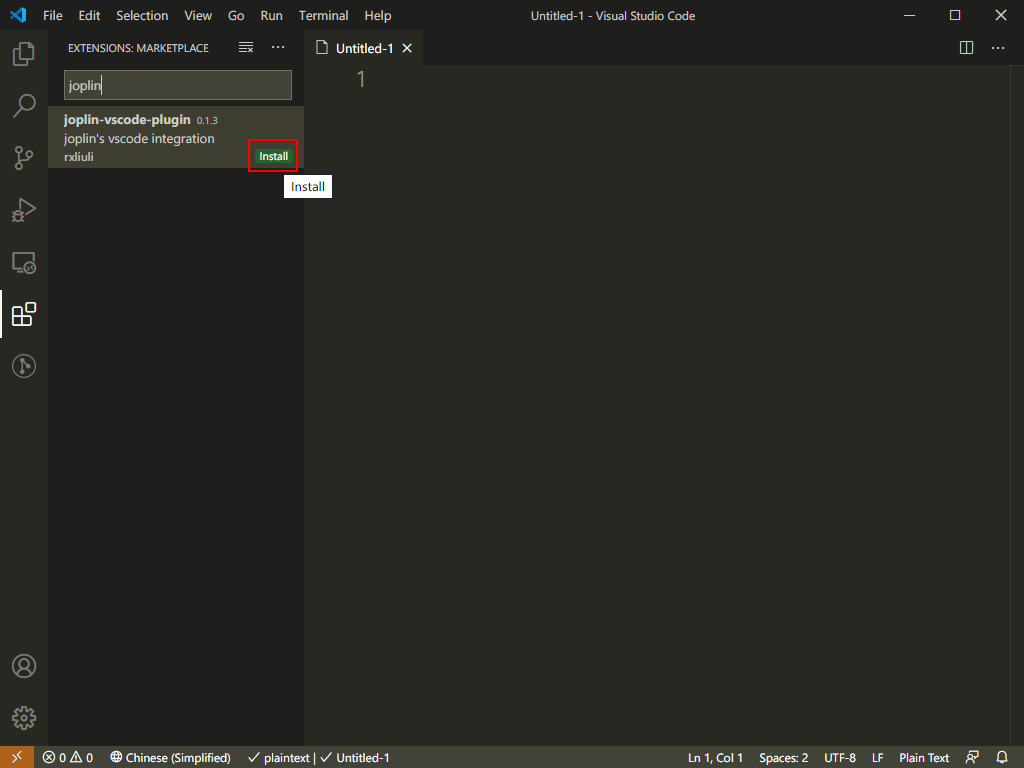
配置
要访问 Joplin 数据库,我们需要连接到 Joplin Web Clipper 打开的 API 端点。这意味着 Joplin 必须运行,Web Clipper 必须启用。
关于 Web Clipper 的帮助,请参考 Joplin Web Clipper。
要启动并运行,需要注意两个设置。
授权令牌
- 从 Joplin 设置中复制你的授权令牌并粘贴到这里。 网页剪辑 -> 高级选项 -> 拷贝 Token 令牌。
基本路径
- 一般而言,如果你使用本地安装的 Joplin 桌面客户端,则不需要特殊配置。如果使用远端的 Joplin 服务,则需要进行配置。 例如 http://127.0.0.1:41184
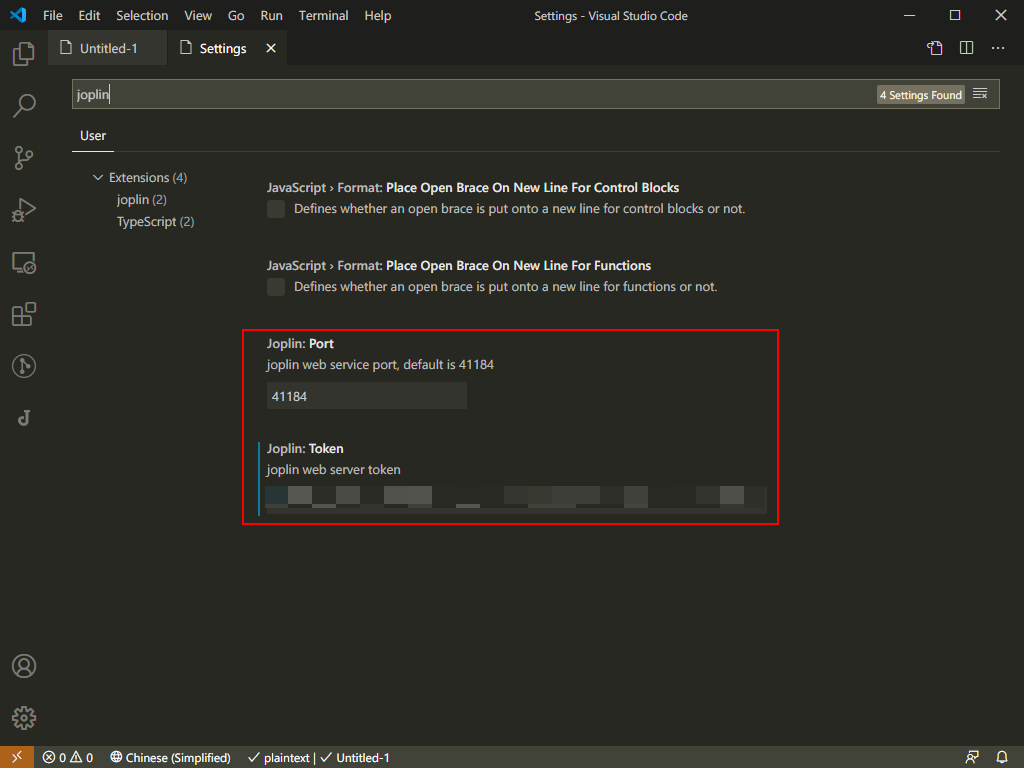
开始使用
输入快捷键 Ctrl+J Ctrl+J,然后庆祝 🎉。这个快捷键组合激活了 view: show joplin 命令,打开侧边栏,显示所有的笔记本。
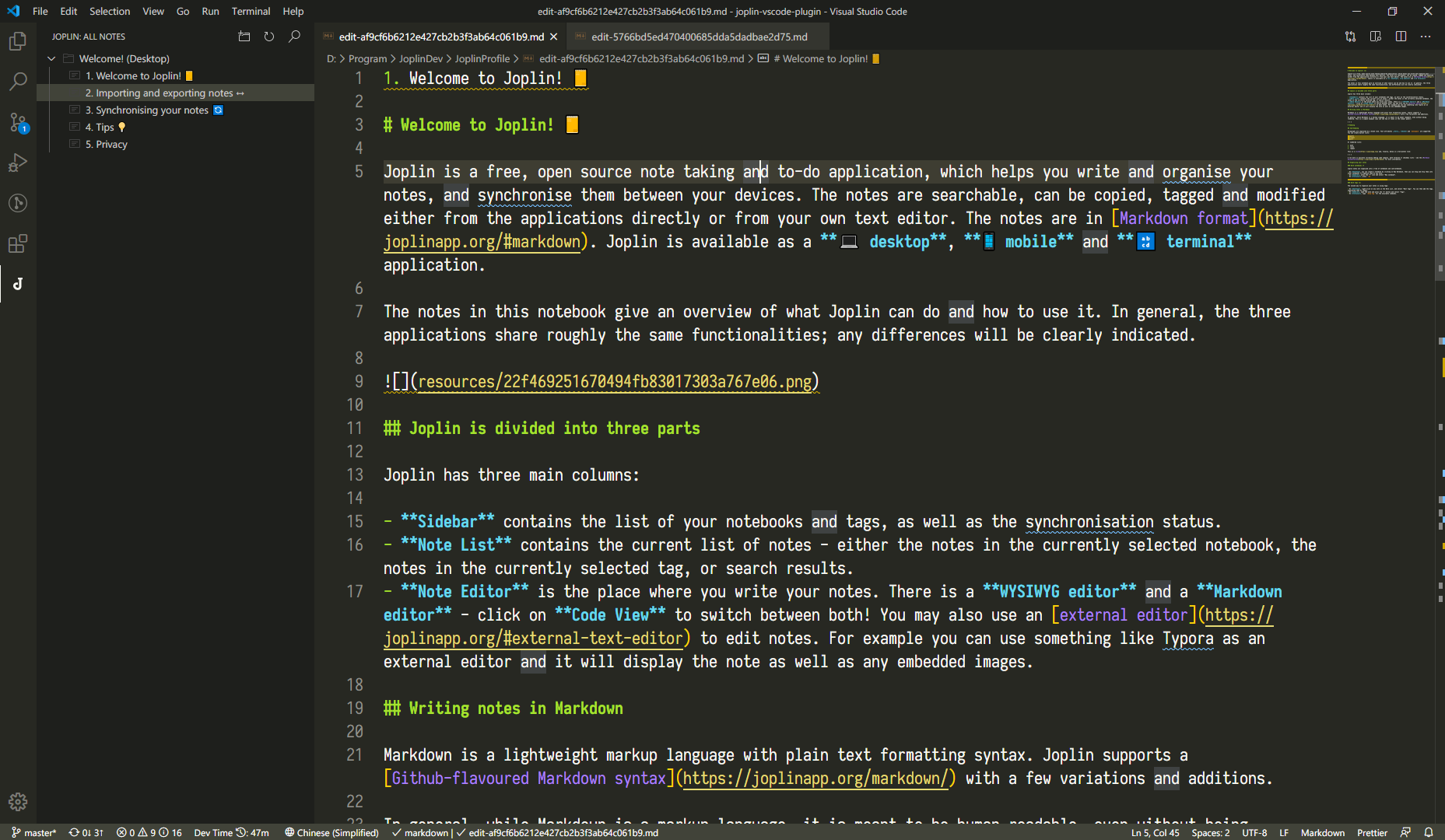
功能
您的所有笔记和记事本都可以在侧边栏中找到,展开笔记本可以看到下面的子笔记本和笔记。
点击一个笔记,在编辑器中打开一个工作副本,保存它以将修改推送回 Joplin。
你可以随心所欲地创建、编辑和删除 笔记 和 笔记本,一切都在 VSCode 中不间断的完成。🦸♀️
命令和快捷键
VSCode 有很多快捷键,为了避免与内置的快捷键冲突,该插件假定了一个快捷键前缀 Ctrl+J,在后面继续添加二步快捷键。
提示:探索在命令调色板中输入 joplin 的结果,找出这里没有告诉你的功能。

